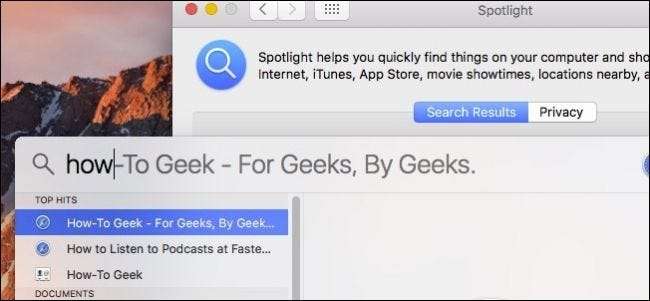
만약 너라면 Spotlight를 사용하여 Mac에서 파일 검색 , 결과가 종종 쓸모 없거나 관련없는 것으로 어수선해질 수 있음을 알 수 있습니다. Spotlight 검색에서 더 정확한 결과를 원할 경우 쉽게 해결할 수 있습니다.
Mac에서 예를 들어 보겠습니다. 아래에서 '11 월 '을 검색하면 결과를 볼 수 있습니다. 상단에 관련 항목이 표시되지만 정의, iTunes Store에서 제공되는 항목, 영화 및 다른 검색 방법으로 찾을 수있는 기타 항목이 있습니다.
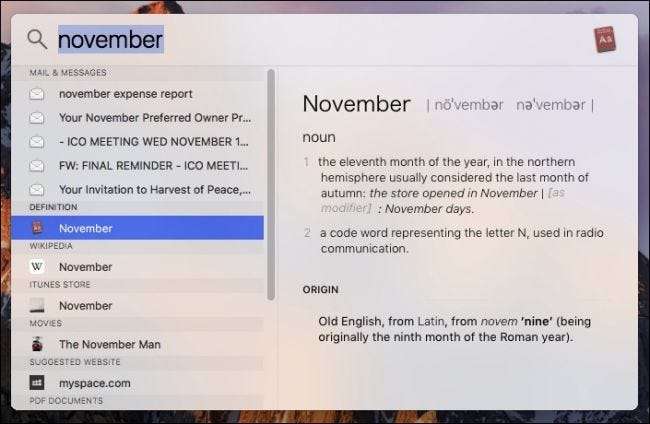
그러나 우리가 정말로보고 싶었던 것은“11 월”이라는 단어가 포함 된 문서이거나 11 월에 만들어진 문서였습니다. 안타깝게도 하단 또는 그 근처에 표시되며 스크롤해야 볼 수 있습니다.
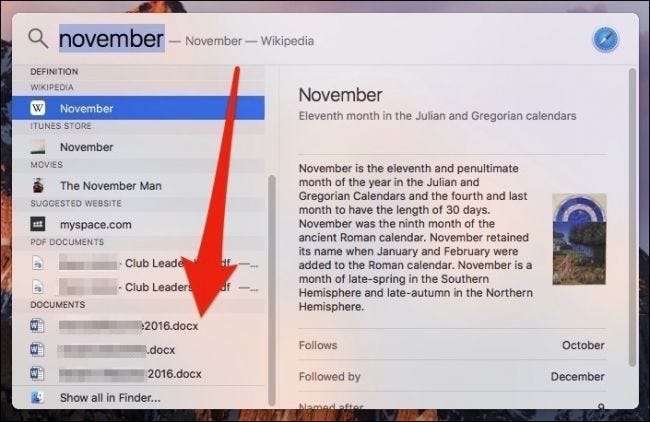
Spotlight 결과를 구체화하기 위해보고 싶지 않은 모든 항목을 끌 수 있습니다. Spotlight 검색을 할 때 가장 먼저 생각하는 것이 iTunes Store 또는 추천 웹 사이트가 아닐 수 있으므로 필요하지 않습니다.
Spotlight 검색을 미세 조정하려면 시스템 환경 설정을 열고 "Spotlight"를 클릭하십시오.
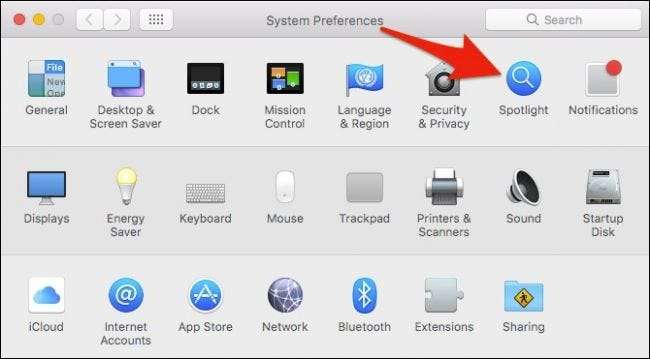
Spotlight 환경 설정이 열려 있으면 검색 결과를 선택한 범주로만 정리할 수 있습니다.
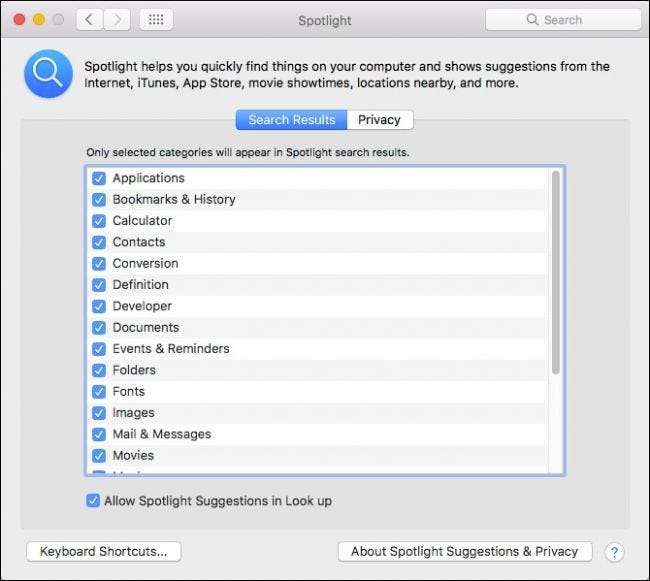
Spotlight 검색에서 원하는 결과가 아닐 수 있다고 생각되는 항목을 살펴보고 선택 취소하세요.
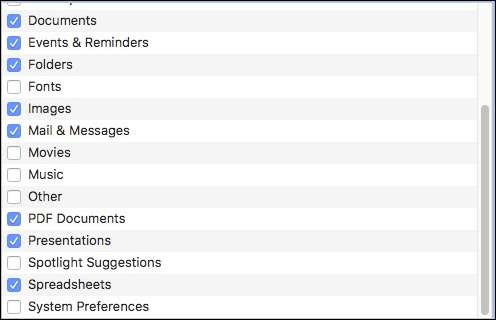
이제 "November"를 검색하면 결과가 훨씬 더 정확하고 합리적입니다. 메일과 메시지는 여전히 맨 위에 있지만 기준과 일치하는 문서는 스크롤하지 않고도 볼 수 있습니다.
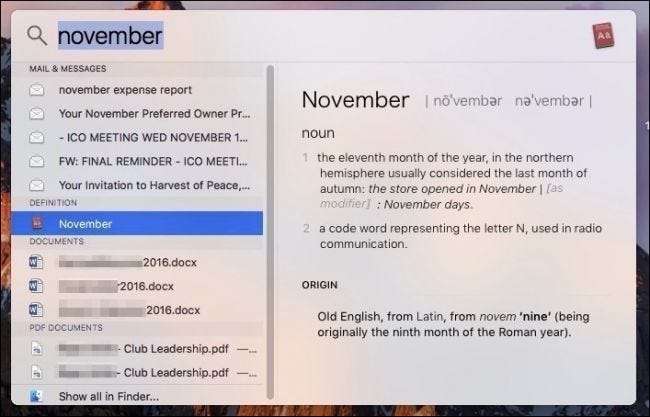
Spotlight 결과를 수정하는 것이 상단에 선호하는 결과를 주문할 수있는 것과 같이 전부 또는 전혀 제안이 아니라면 좋을 것입니다.
관련 : 챔프처럼 macOS의 스포트라이트를 사용하는 방법
시간을내어 무엇이 가장 효과적인지 알아 내십시오. 생각해 내다, 당신은 항상 Siri를 사용할 수 있습니다 영화 시간을 보거나 단어를 정의하는 것과 같은 덜 심각한 다른 유형의 검색에 사용됩니다. 이렇게하면 Spotlight를 사용하여 중요한 정보를 실제로 파고 들고 Siri를 저장하여 재미있는 일을 할 수 있습니다.







